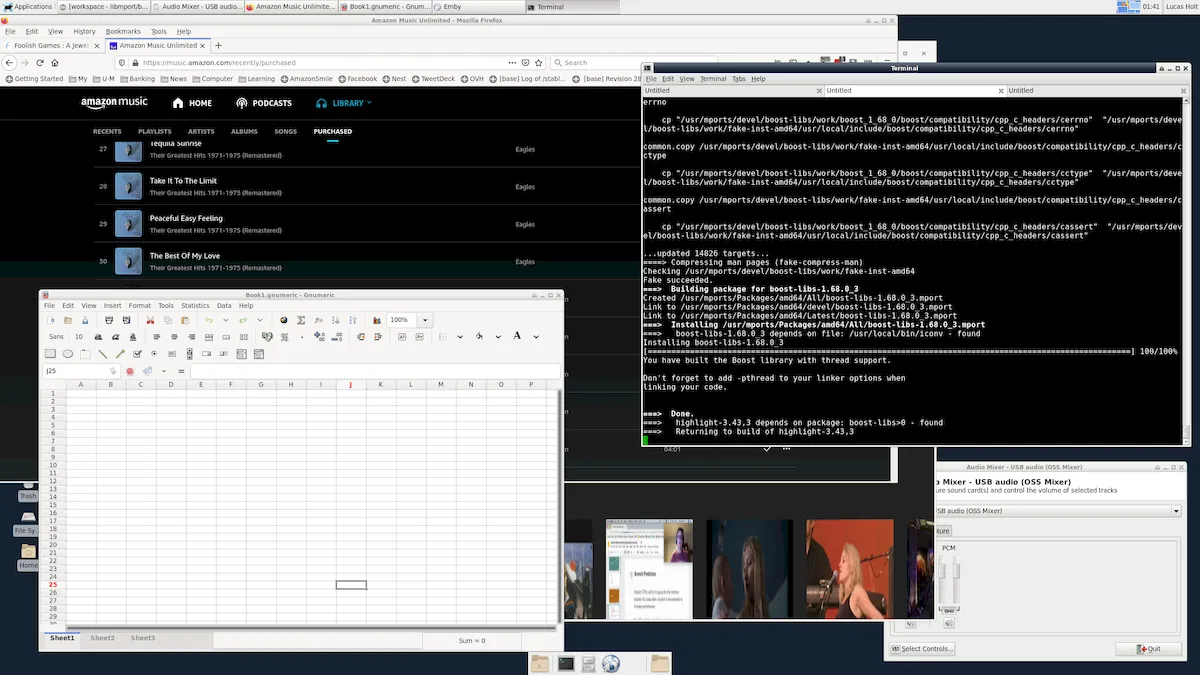E foi lançado o MidnightBSD 2.2 com correções de bugs e novos recursos. Confira as novidades e descubra onde baixar o sistema.
MidnightBSD é um sistema operacional do tipo Unix, voltado para desktop, originalmente derivado do FreeBSD 6.1. Um objetivo crítico do projeto é criar um ambiente de desktop fácil de usar, com gerenciamento gráfico de portas e configuração do sistema usando o GNUstep.
Seu ambiente de área de trabalho padrão, o GNUStep, empresta muito da interface gráfica do usuário NeXTSTEP.
Ele é atualizado periodicamente com código e drivers de versões posteriores do FreeBSD. A grande maioria do sistema operacional manterá uma licença BSD. O MidnightBSD foi extraído do FreeBSD 6.1 beta.
Agora, Lucas Holt anunciou o lançamento do MidnightBSD 2.2.
Novidades do MidnightBSD 2.2
Esta versão se concentrou na atualização de software de terceiros no sistema básico e em alguns aprimoramentos menores.
Correções de bugs e novos recursos:
- Usa a implementação da biblioteca md sha256 para lzma;
- /bin/sh atualizado baseado em fontes estáveis do FreeBSD 12;
- shell root alterado para tcsh de csh – isso adiciona histórico ao shell interativo do usuário root;
- introduzir um patch para dummynet do pfsense para aumentar o valor máximo para 4 Gb/s em vez de 2 Gb/s;
- importação 2.2.0; corrigimos problemas com a inicialização da área de trabalho e criamos um arquivo .xinitrc inicial para instalações de GUI;
- Uma alteração de emulação Hyper-V vPCI pode fazer com que os dispositivos SR-IOV (Virtualização de E/S de raiz única) e DDA (Atribuição de dispositivo discreto) não funcionem corretamente no Hyper-V.
- Em versões recentes do Hyper-V no Windows Server 2022, o código vPCI não inicializa os últimos 4 bits dos registros do dispositivo. Essa alteração de comportamento pode resultar em falha ao inicializar drivers convidados para dispositivos SR-IOV ou DDA.
Para saber mais sobre essa versão da distribuição, acesse a nota de lançamento.
Baixe e experimente o MidnightBSD 2.2
A imagem ISO do MidnightBSD 2.2 já pode ser baixada acessando a página de download do sistema.
Verifique se a imagem ISO está corrompida
Antes de gravar a imagem ISO que você baixou, verifique se ela está corrompida usando o tutorial abaixo:
Como verificar se uma imagem ISO está corrompida
Como gravar uma imagem ISO no Linux
Quem precisar gravar a imagem ISO após o download, pode usar esse tutorial do blog:
Como gravar uma imagem ISO Usando o Nautilus
Como gravar uma imagem ISO usando o Terminal
Como criar um pendrive de instalação
Como criar um pendrive inicializável com GNOME Disks
Como criar um pendrive inicializável com o Etcher no Linux